Clàr-innse
Ma tha thu ann an suidheachadh far nach eil a’ chairt Excel agad ag ùrachadh le dàta ùr, agus a’ coimhead airson fuasglaidhean, tha thu san àite cheart. San artaigil seo, tha mi air 2 fhuasgladh a dh’ fhaodadh a bhith air an duilgheadas seo a dheasbad.
Luchdaich sìos Leabhar-obrach Cleachdaidh
Luchdaich sìos an leabhar-obrach cleachdaidh a leanas bhon cheangal gu h-ìosal.
6>Cairt gun ùrachadh le Dàta Ùra.xlsx
2 Fuasglaidhean Mura h-eil Cairt Excel ag ùrachadh le dàta ùr
An toiseach, seall air an dàta a leanas agus a’ chairt co-fhreagarrach.
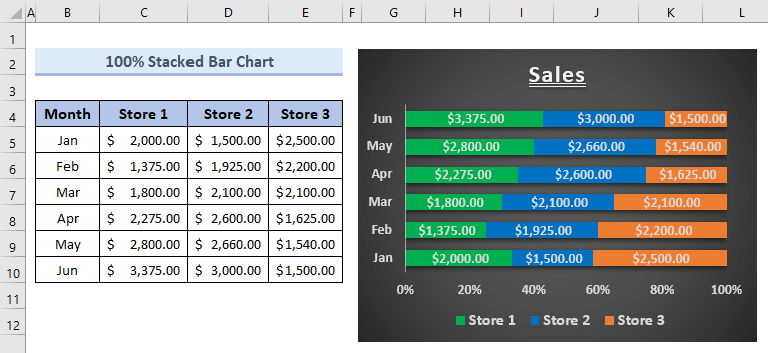
Is e cairt 100% a th’ ann de dhàta reic 3 stòran. A-nis, 's e an duilgheadas a th' ann - ma chuireas tu dàta ùr ris an dàta a th' ann mar-thà, chan ùraich a' chairt gu fèin-obrachail. .
Cuimhnich:
Mus dèan thu sgrùdadh air na fuasglaidhean, cuir an cuimhne ma tha na Roghainnean àireamhachaidh agad (anns an Chan eil taba foirmlean , buidheann Calculation ) air a shuidheachadh gu fèin-ghluasadach, a h-uile uair a dh’ fheumas tu an iuchair F9 a bhrùthadh gus na h-atharraichean a chuir an sàs. Mar sin dèan sin an toiseach!
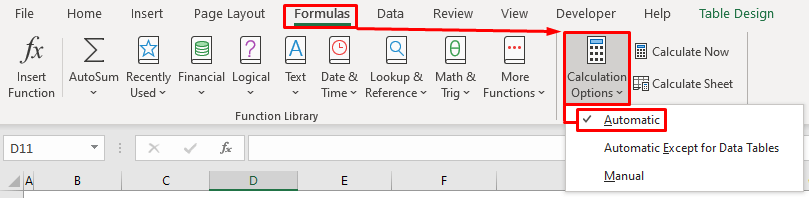
Fuasgladh 1: Tionndaidh Dàta gu Clàr Excel
Ma thionndaidheas tu an dàta agad gu clàr , Ùraichidh Excel a’ chairt gu fèin-ghluasadach nuair a chuireas tu dàta ùr ris. Gus an dàta agad a dhèanamh na chlàr, lean na ceumannan gu h-ìosal.
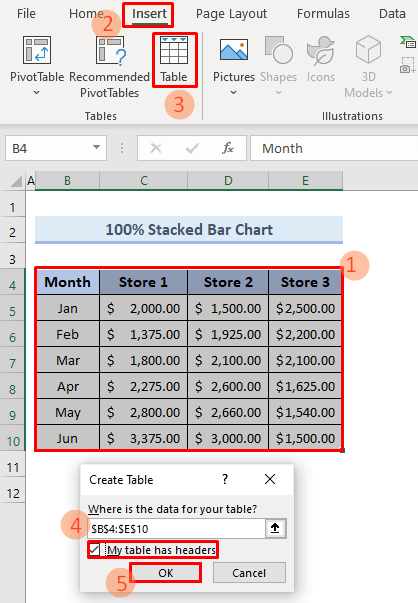
📌 Ceumannan:
- > An toiseach, tagh an dàta agad no cealla taobh a-staigh an dàta agad, agus an uairsin rach chun taba Insert .
- An uairsin cliog air anFosglaidh putan Clàr agus an uinneag Cruthaich Clàr suas.
- Seo, comharraich am bogsa-seic leis an ainm Tha bannan-cinn aig a’ bhòrd agam.
- Mu dheireadh, brùth OK .
A-nis, cuir colbh no sreath ùr ris agus cuir a-steach luachan annta; Ùraichidh Excel a’ chairt gu fèin-obrachail.
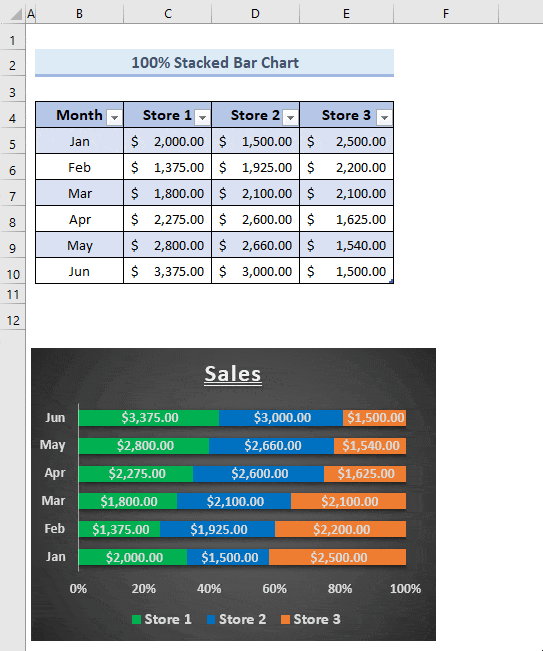
Cuir a-steach dàta ùr dìreach ri taobh an fhear mu dheireadh inntrig, i.e., cha bu chòir sreathan no colbhan bàn a bhith eadar an t-inntrigeadh ùr agus an t-seann inntrig mu dheireadh.
Solution 2: Suidhich Foirmle Dynamic airson gach Colbh Dàta
Mas e neach-cleachdaidh a th’ annad Excel 2003 no dreachan nas tràithe, chan obraich am fuasgladh 1d dhut. Ann an leithid de chùis, is dòcha gum feum thu foirmle fiùghantach a chleachdadh na àite gus ùrachadh cairt Excel le dàta ùr a chomasachadh. An seo seallaidh mi dhut mar a nì thu sin.
📌 Ceum 1: Cruthaich Ainmean Mìnichte agus Suidhich Foirmlean Dynamic airson gach Colbh Dàta
An toiseach , feumaidh tu ainmean a mhìneachadh airson gach colbh dàta agus foirmle fiùghantach a shuidheachadh airson gach fear dhiubh. Gus sin a dhèanamh-
- Rach gu taba Formulas >> Briog air a' phutan Ainmean Mìnichte agus briog air Defined Name on liosta.
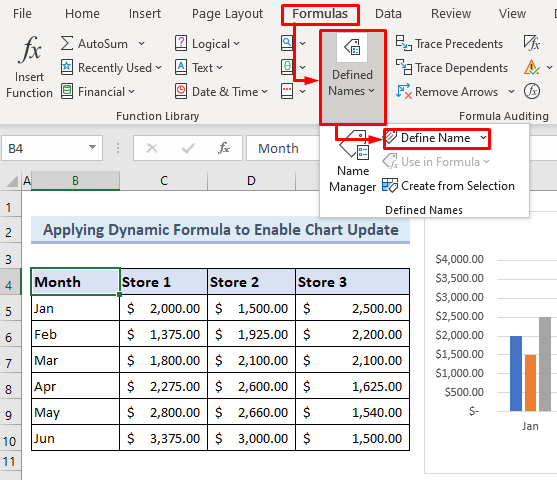
The New Nochdaidh uinneag Ainm .
- Taidhp a’ chiad ainm bann-cinn colbh dàta sa bhogsa Ainm: . An seo, tha sinn air Mìos a thaipeadh. 'S iad na h-ainmean eile a tha ri teachd ; Store_1, Store_2, agus Store_3.
An aire:
Nuair a bhios tu a’ mìneachadh ainmean, cuir fo-sgòr (_)an àite àite anns na h-ainmean. Chan eil Excel Name Manager a’ toirt taic do rùm anns na h-ainmean comharraichte.
- Tagh ainm na duilleige-obrach làithreach bhon Farsaingeachd: tuiteam-sìos. Anns a’ chùis againn, is e an duilleag-obrach Dynamic Formula a th’ ann.
- Anns a’ bhogsa A’ toirt iomradh air: , cuir a-steach am foirmle a leanas airson a’ chiad cholbh dàta. Bidh againn ri atharraichean a dhèanamh airson colbhan dàta eile a-rèir an raon dàta aca.
=OFFSET($B$5,0,0,COUNTA($B:$B)-1)Tha an gnìomh OFFSET a’ toirt iomradh air a’ chiad chealla dàta. Mar sin, ma thòisicheas an dàta agad bho chealla A2, dèan seòrsa A2 an àite B5. Tha an gnìomh COUNTA a’ toirt iomradh air a’ cholbh dàta gu lèir. Dèan atharraichean san fhoirmle a-rèir an raoin dàta agad.
- Mu dheireadh, brùth OK .
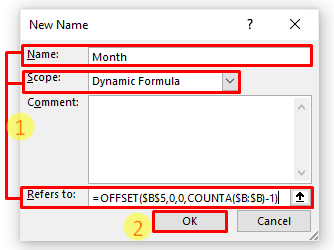
Ath-thoirmeasg na ceumannan sin uile airson na h-ath 3 colbhan dàta. Ainmich iad mar Store_1, Store_2 & Store_3, agus suidhich na foirmlean fiùghantach a leanas airson gach aon dhiubh fa leth.
Airson Stòr 1:
=OFFSET($C$5,0,0,COUNTA($C:$C)-1)Airson Stòr 2:
=OFFSET($D$5,0,0,COUNTA($D:$D)-1)Airson Stòr 3:
=OFFSET($E$5,0,0,COUNTA($E:$E)-1) Mar sin, tha cruthachadh ainmean comharraichte agus suidheachadh foirmlean fiùghantach airson nan colbhan dàta crìochnaichte an-dràsta. 'S urrainn dhut ath-sgrùdadh orra bhon roghainn Ainm Manaidsear .
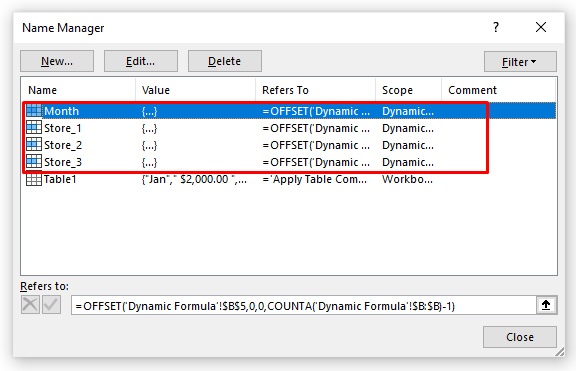
📌 Ceum 2: Atharraich Inntrigidhean Uirsgeul agus Ais Chòmhnard Leubailean le Ainmean Mìnichte
- A-nis, cliog an àite sam bith air raon a’ chlàir >> deas-bhriog air do luchag >> cliog air an TaghRoghainn dàta bhon chlàr-taice cho-theacsa.
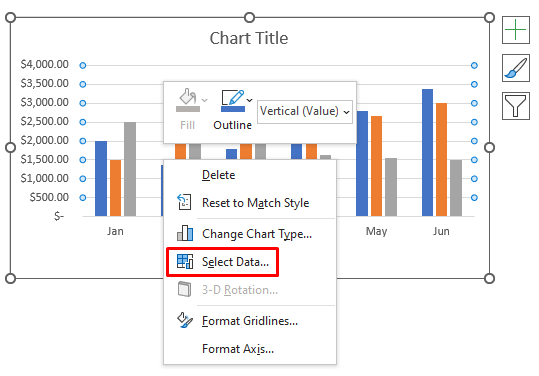
Nochdaidh an uinneag Tagh Stòr Dàta .
- >Seall air Inntrigeadh Sgeulachdan (Sreath) earrann. Tagh a' chiad inntrigeadh is briog air a' phutan Deasaich .
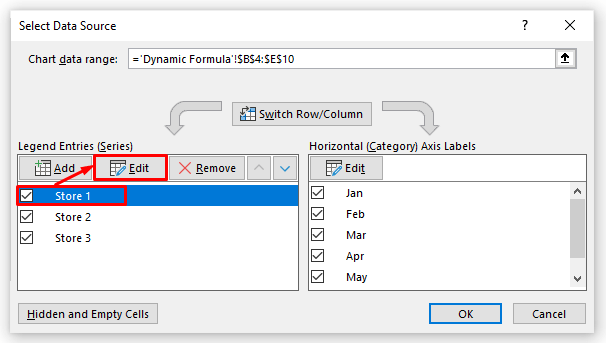
- Bhon uinneag Deasaich an t-sreath , sgrìobh 'Dynamic Formula'!Store_1 sa bhogsa Luachan an t-sreatha: . Tha mi a' ciallachadh, cuir an t-ainm comharraichte co-fhreagarrach an àite an raoin.
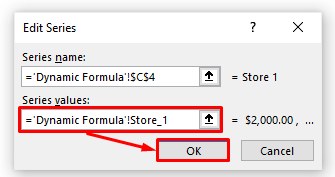
- Brùth OK .
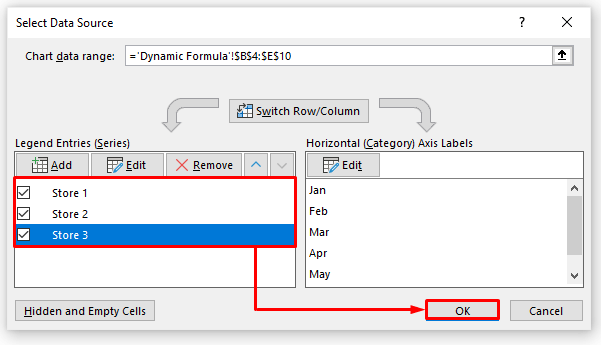
- San aon dòigh, dèan ath-aithris orra seo airson Stòr 2 agus Stòr 3.
- An uairsin Rach don roinn Còmhnard (Roinn) Axis Labels agus cliog air am putan Deasaich .
Nochdaidh an uinneag a leanas.
- Cuir an t-ainm comharraichte an àite nan raointean cealla air an son, m.e., tha sinn air a thaipeadh Mìos na àite.
- An uairsin brùth OK dà uair gus na h-uinneagan gu lèir a dhùnadh.
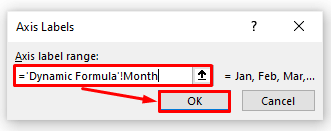
A-nis , ma chuireas tu dàta ùr ris, bheir an clàr Excel ùrachadh. Seall air an dealbh a leanas airson dearbhadh.
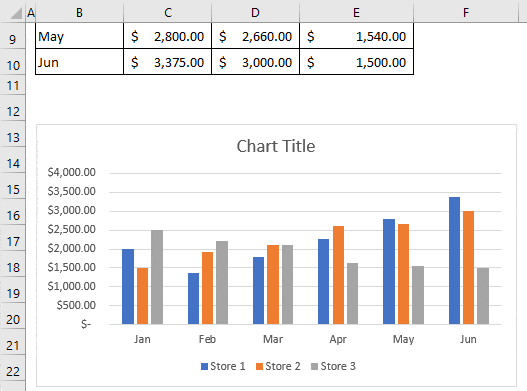
Leugh More: Mar a dheasaicheas tu dàta cairt ann an Excel (5 eisimpleirean iomchaidh)
Co-dhùnadh
Ma tha fhathast, chan eil a’ chairt Excel agad ag ùrachadh le dàta ùr, feuch ri ath-thòiseachadh no leig fios dhuinn sa bhogsa bheachdan. Freagraidh sinn cho tràth ‘s a ghabhas agus feuchaidh sinn ri do chùis a cheartachadh. Fuirich le ExcelWIKI agus cùm ag ionnsachadh!

